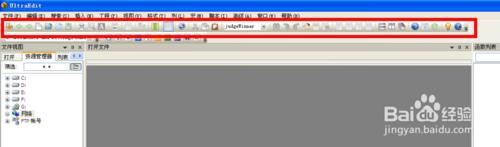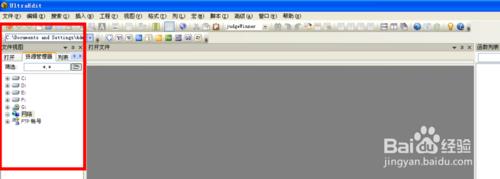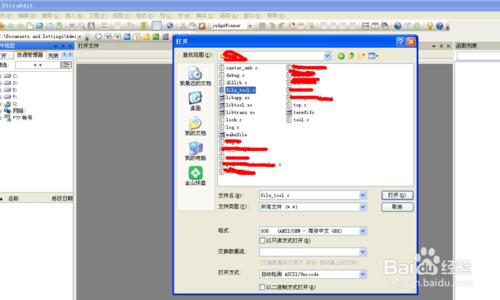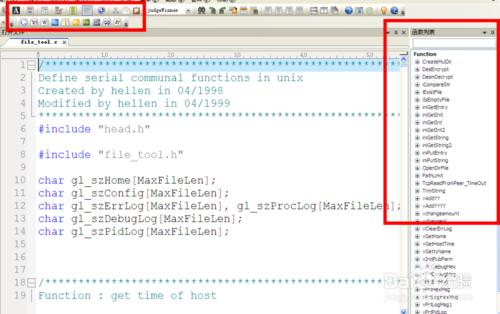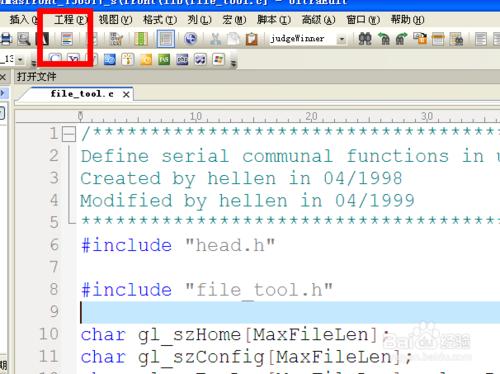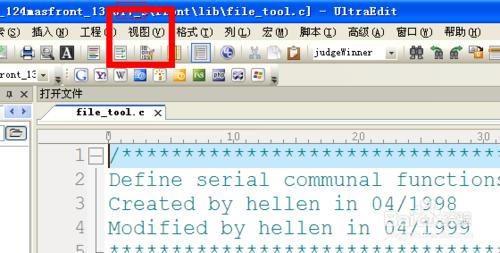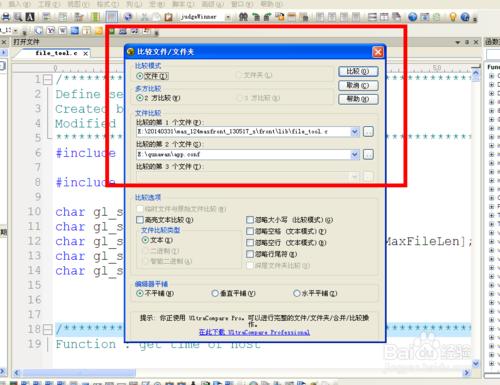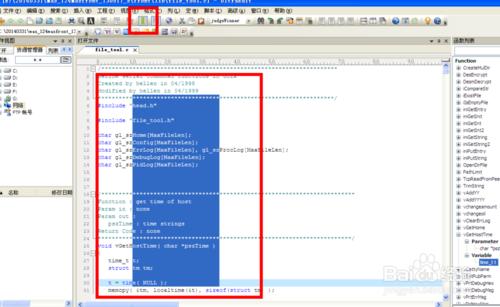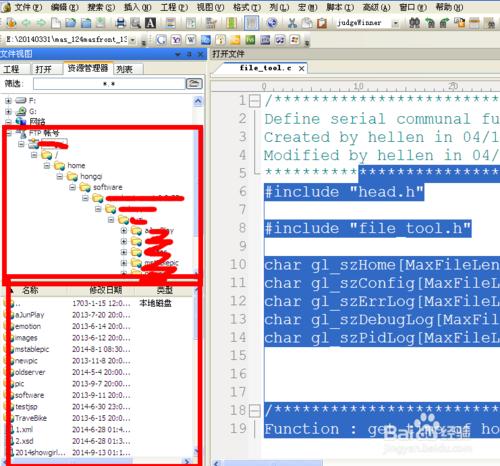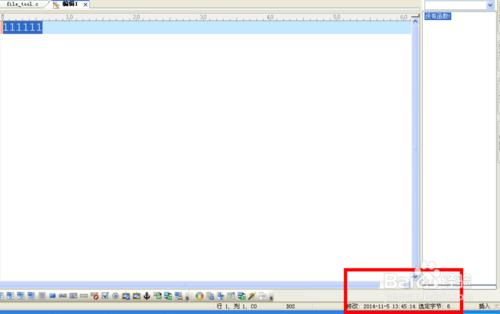我們公司一直使用的是ue編輯器,一般我們使用它來開發程序,或者編輯文件,十分的方便,功能也是非常的強大的。這裡,來介紹一下,如何使用它的強大的編輯功能。
方法/步驟:界面介紹
我們可以看到它的界面為上面的菜單操作工作區。
中間的快捷方式工作區。還有下面的狀態欄區。快捷方式,可以幫助我們更加有效率的完成工作。狀態欄可以讓我們看到當前的文檔的各種狀態,特別在數據統計的時候,效果特別好。
中間的就是工作去了,我們可以看到左邊還有打開文件區,這個有很大的好處就是,它可以很快的打開ftp文件,這樣,可以很好的讓我們操作服務器上的資源。
下面就分兩個方面來介紹一下,它的用處。一個是普通文件操作,一個是編程文件操作。
方法/步驟2:編程文件操作。
在UE上用的最多的是c語言,這裡,我們就以c語言作為參考,看看它的強大的操作功能。打開一個c語言文件。文件-- 打開--選擇。
這個時候,我們可以看到它的函數功能和上面的快捷方式的圖標是可以使用的。函數列表可以在視圖--視圖列表--函數列表中找到。
然後,大家可以使用它的查看方式,這裡是默認為c語言格式,大家還可以設置為c#,java等格式,這樣可以把部分信息高亮顯示。還可以在:視圖 --- 查看方式-----編碼方式中找到。
比較功能和16進制功能,這個是很強大的工具。因為,我們在上線的時候,不知道自己修改了什麼就可以使用這個進行查看,還有,我們在linux下炒作的時候,16進制就可以看到文件中的字符編碼,找到最終的錯誤原因。
還有就是它的列模式,這個模式對於編程來說,簡直逆天,當我們有些數據需要進行修改的時候,只是改某些列中的部分,這個就非常好用了。直接修改多列。這也是它的一個特色吧。
強大的FTP功能,一般我們可以使用ue直接在ftp服務器上直接編輯文件,然後,直接保存在服務器上,這樣呢,可以減少代碼的本地管理和版本控制。
方法/步驟3:普通文件操作
可以在快捷方式中使用新建,保存等功能
可以使用字數統計功能,具體的字數在狀態欄中有顯示。